随着技术的发展,集成显卡(iGPU)的性能已经有了显著的提升,尤其在轻度游戏、视频剪辑和日常使用场景下,很多用户不再需要独立显卡也能获得不错的体验,对于一些追求极致性能的用户来说,集成显卡仍有提升空间,下面将为大家介绍几个可以显著提高集成显卡性能的方法,帮助你更好地利用现有硬件资源。
确保驱动程序是最新的版本
驱动程序就像是连接硬件与操作系统之间的桥梁,最新版本的驱动不仅能够保证硬件正常工作,还能提供更高效的性能表现,Intel会在每个季度为自己的显卡发布新驱动,这些更新中往往包含对新游戏的支持、错误修复以及性能优化,检查并安装最新的显卡驱动是提升集成显卡性能的第一步。
如何检查并更新显卡驱动呢?
1、在Windows系统中打开“设备管理器”,找到“显示适配器”分类下的集成显卡;
2、右键点击集成显卡,选择“属性”,然后切换到“驱动程序”标签页;
3、点击“更新驱动程序”,系统会自动搜索并安装最新的驱动程序。
如果系统未找到更新,则可以访问显卡制造商的官方网站下载最新的驱动程序。
优化电源设置以提高性能
默认情况下,大多数笔记本电脑都设置为平衡模式来延长电池寿命,当我们需要更高的图形性能时,这可能会成为瓶颈,调整电源设置以最大化显卡性能非常有必要。
1、在桌面空白处单击右键,选择“NVIDIA控制面板”或“AMD Radeon设置”等选项;

2、在显卡控制面板中找到电源管理或性能设置部分;
3、将偏好设置调整为“最高性能”,这通常会牺牲一点能效但换来更强的渲染能力。
对于非游戏应用,也可以通过降低分辨率、关闭抗锯齿等方式减少负载从而间接提高帧数。
关闭不必要的后台进程和服务
当多个应用程序同时运行时,它们会占用CPU、内存和带宽资源,从而影响集成显卡的表现,关掉所有不必要的后台程序和服务可以释放更多资源给当前正在使用的图形密集型应用。
可以通过任务管理器查看正在运行的进程和服务,并结束那些不需要的项目,在启动项管理中禁用不必要的自启动软件也有助于减轻系统负担。
增加虚拟内存大小
虚拟内存是指操作系统用来临时存储数据的一种方法,当物理内存不足时,它可以帮助缓解压力,增加虚拟内存大小可以在一定程度上提升集成显卡处理复杂任务的能力。
操作步骤如下:
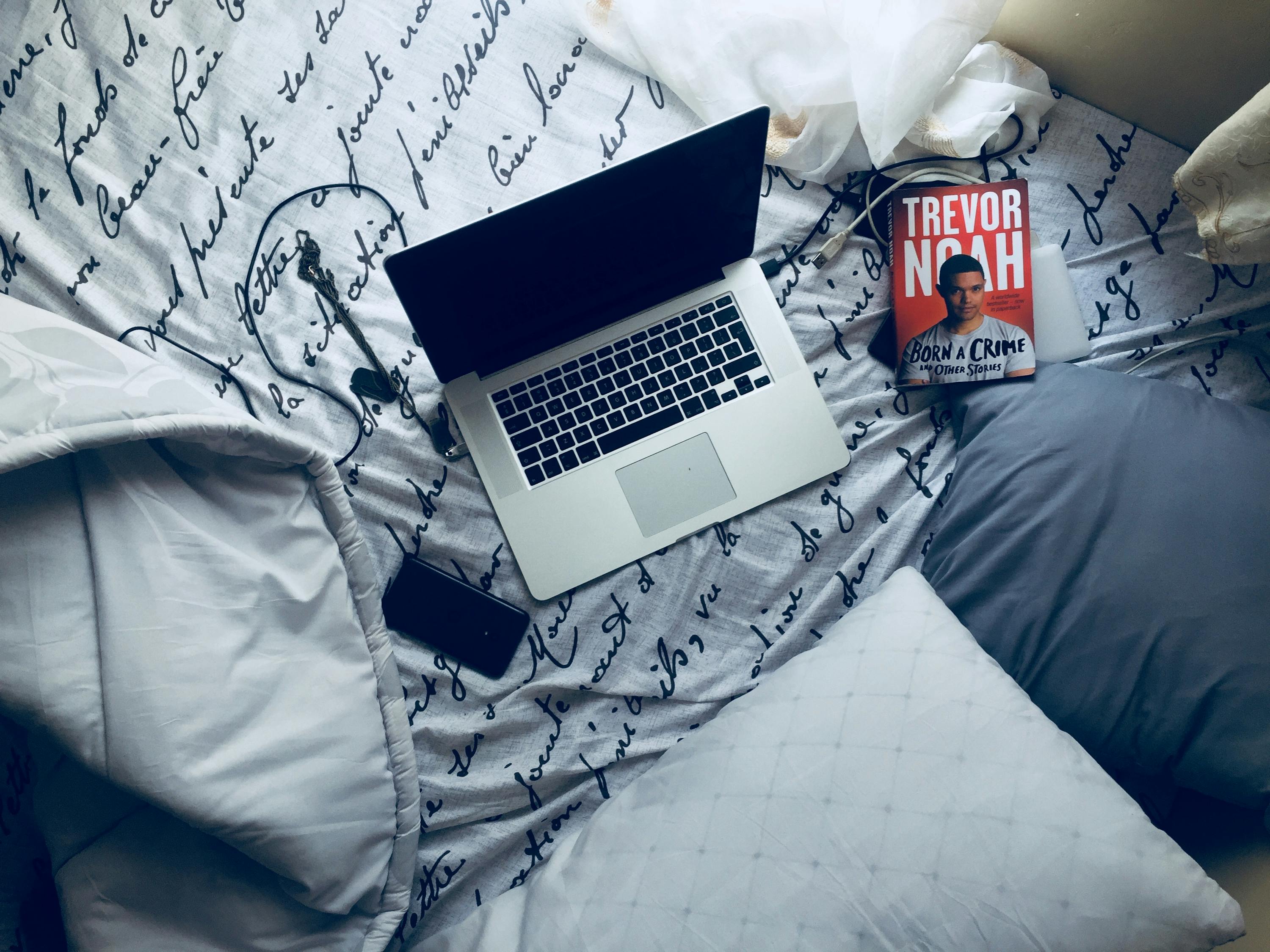
1、打开“此电脑”,右键点击C盘,选择“属性”;
2、切换到“高级系统设置”标签页;
3、在“性能”区域点击“设置”按钮;
4、选择“高级”选项卡,然后点击“更改”;
5、勾选“自定义大小”,输入一个新的数值,通常是当前值的1.5-2倍左右;
6、应用更改后重启计算机生效。
升级内存条或更换更大容量的内存
集成显卡依赖于共享内存机制来获取必要的资源,拥有更大容量的内存条意味着集成显卡可以获得更多的可用内存,从而提高其处理能力,双通道内存模式还可以进一步加快数据传输速度。

需要注意的是,在购买新内存条之前,请确认主板支持的最大容量及类型(如DDR3/DDR4),避免购买不兼容的产品。
合理设置显卡控制面板参数
不同的应用程序对图形性能有不同的需求,为了满足多样化的需求,显卡厂商提供了丰富的自定义选项供用户根据实际需求调整。
在NVIDIA控制面板中可以设置纹理过滤、各向异性过滤等级等参数;而在AMD Radeon设置中则有图像锐化、光线追踪质量调节等功能,合理利用这些选项,可以在不影响整体体验的前提下达到最佳视觉效果。
除了以上提到的方法之外,还有许多其他方式可以尝试,比如超频(需谨慎)、安装额外散热模块等,不过,这些操作可能涉及一定的风险和技术门槛,建议初学者在专业人士指导下进行。
通过上述几种简单易行的方法,我们可以有效地提升集成显卡性能,让老旧设备焕发新生,希望本文能对你有所帮助!











